公開設定の方法
テーブルを公開するには、少し難易度が上がります。
単にプリザンターの画面からの操作ではなく、データベースの中身を操作する必要があります。
操作に自信がない方は、当社にご相談ください。
以下の手順で公開可能です。(Windows10での操作を前提としています)
1.プリザンターの入ったマシンにログインします。
2.画面下部にある「ここに入力して検索」に”sql server”と入力します。
下記のように、「SQL Server Management Studio 2017」が表示されますので、これを選択して起動します。
3.「サーバへの接続」で、必要事項を入力して「接続」ボタンをクリックして接続します。
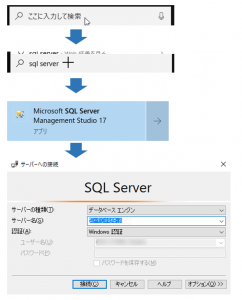
4.Management Studioが起動したら、画面左のオブジェクトエクスプローラー」で、
「データベース」→「Implem.Pleasanter」→「テーブル」の順でクリックして展開します。
5.「テーブル」の中の「dbo.Sites」を右クリックし、「上位200行の編集」を選択します。
6.テーブルが開いたら、Title部分を見て、該当の行の「Publish」列のところを”True”と記載します。
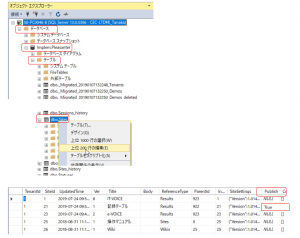
7.次にdbo.Tenantsテーブルを同様に「上位200行の編集」で開き、1行目のレコードのContractSettingsカラムに {"Extensions":{"Publish":true}} と記載します。
このTenantsテーブルの設定は、1回行えばよく、別のテーブルを公開したときに改めて設定する必要はありません。
(この部分の情報がなく、それ以外は設定できていたのですが、公開されず困っていました。これは教えてもらわないとわからなかったですね)
8.この状態でプリザンターのテーブルにブラウザでアクセスすると、以下のように「このテーブルは公開されています。ログインしていないユーザも閲覧可能です。」と表示されます。
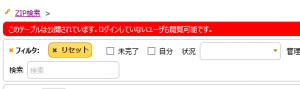
このテーブルのURLにある「/pleasanter/items/xxx/index」の"items"部分を”publishes”に置き換えたURLにアクセスすることで、ログインなしで閲覧が可能になります。
例:http://サーバ名/pleasanter/publishes/xxx/index
※xxxは、テーブル番号

 MAIL
MAIL


情報公開機能とは?
こんにちは、CCS田中です。
昨年末あたりに [バージョン0.49.185] にて『情報公開機能』が追加されたということで、早速使ってみたかったのですが、情報が少なく行き詰っていました。
そんな中で、ちょうど先日プリザンターのユーザ会があったので、ここぞとばかかりにインプリム社の技術者の方に聞いて、設定方法を確認することができましたので紹介したいと思います。
『情報公開機能』とは、ログインしないでプリザンターのテーブルが閲覧できる機能です。一般公開したいテーブルなどでは便利に使えそうな機能です。
具体的に使えそうなシチュエーションとしては、全社員に見せて支障がない情報などなので、”社内FAQ”だったり、既知の公開情報(会社の拠点情報や連絡先一覧)などでしょうか。
例えば、連絡先一覧をプリザンターで作成したとして、すぐに連絡先を知りたいのにログインしてからでは操作が面倒ですよね。ログインしなくてよければ、ブラウザのお気に入りに設定しておくなどすればすぐにアクセスができ、便利に使えると思います。